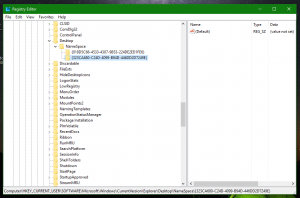Edge získává mnohem vylepšenou stránku nastavení aplikací pro PWA
Na rozdíl od Edge Legacy, který Microsoft pohřbil začátkem tohoto roku, Edge Chromium funguje mnohem lépe s progresivními webovými aplikacemi (PWA). Prohlížeč dokáže automaticky rozpoznat, kdy má webová stránka PWA, a umožňuje jej nainstalovat jediným kliknutím. Uživatelé mohou dokonce přeměnit běžné webové stránky na aplikace a připnout je na hlavní panel pro rychlý přístup.
reklama
Microsoft Edge má vyhrazenou stránku nastavení, kde mohou uživatelé spravovat nainstalované webové aplikace. V aktuální stabilní verzi je tato stránka poněkud nevýrazná. Vše, k čemu máte přístup, je pouze seznam aplikací a tlačítko pro jejich odstranění.
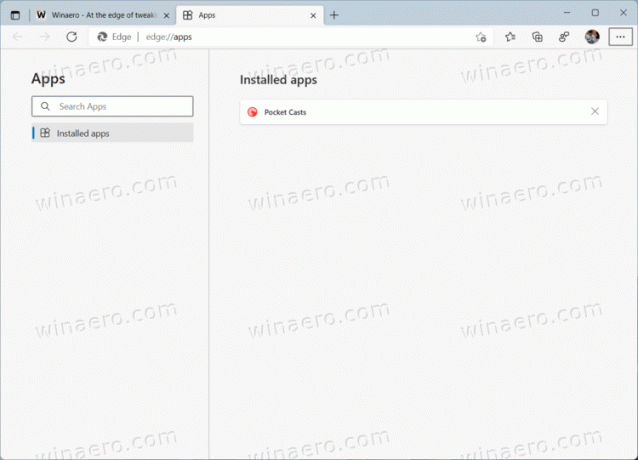
Microsoft nyní pracuje na výrazně vylepšené stránce nastavení pro PWA v prohlížeči Edge. Nejnovější verze Microsoft Edge Canary mají nový příznak, který uživatelům, kteří používají progresivní webové aplikace, umožňuje nový zážitek s několika vylepšeními kvality života.
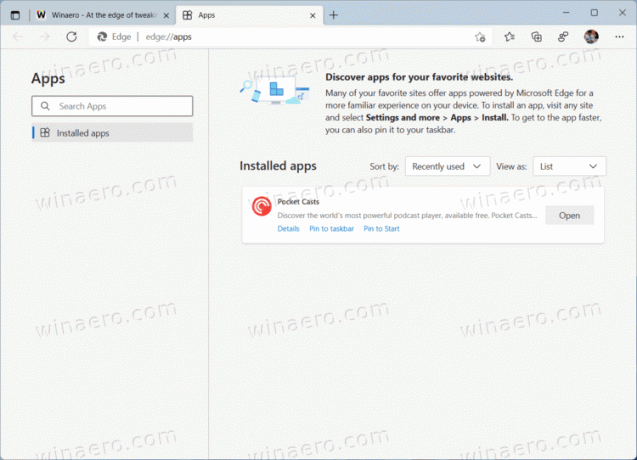
Přepracovaná stránka Apps v Microsoft Edge poskytuje uživatelům spoustu nových možností. Nyní můžete přepínat mezi zobrazením mřížky a seznamu a třídit aplikace podle názvu, času instalace nebo nedávno použitých. Kromě toho můžete najít rychlé odkazy na připnutí PWA na hlavní panel nebo do nabídky Start. Nová stránka Aplikace vám umožňuje zkontrolovat oprávnění a informace o každé webové aplikaci ve vašem prohlížeči, spravovat soubory cookie a zabránit sledování. Celkově to působí moderněji a dospěleji ve srovnání s tím, co aktuálně máme ve stabilním kanálu.
Pokud se chcete podívat na novou stránku Apps v Microsoft Edge, zde je návod, jak ji povolit. Než budete pokračovat, uaktualizujte Microsoft Edge Kanárek k Nejnovější verze.
Jak povolit novou stránku Aplikace v Microsoft Edge Canary?
- Spusťte prohlížeč Edge.
- Do adresního řádku zadejte nebo zkopírujte a vložte následující:
edge://flags/#edge-apps-page-refresh. - Vybrat Povoleno z rozbalovací nabídky pro Obnovená uživatelská zkušenost edge://apps vlajka.
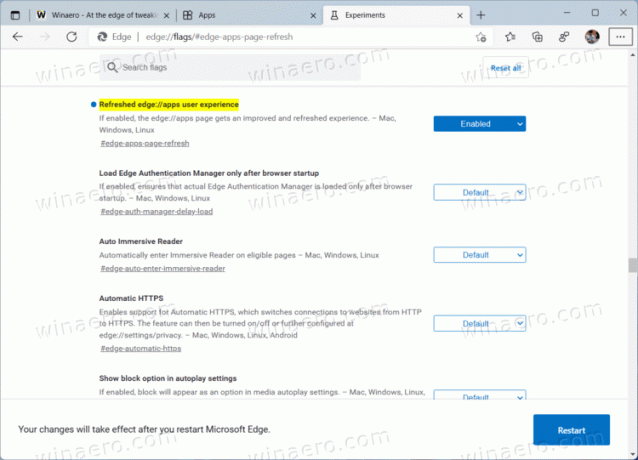
- Nyní restartujte Edge.
- Jakmile se Microsoft Edge znovu zapne, přejděte na
edge://appspodívat se na novou stránku.
Všimněte si, že příznak je aktuálně dostupný pouze v Microsoft Edge Canary. Očekávejte, že se v nadcházejících týdnech objeví na kanálu Dev.
Pokud jste to přehlédli, Microsoft se nedávno změnil jak prohlížeč spravuje ikony rozšíření na liště v Edge, oprava jedné z nejotravnějších chyb souvisejících s rozšířením v prohlížeči.